تعمل Google بشكل تدريجي على تطوير نظام تشغيل الأجهزة المحمولة الخاص بها. في Android 6.0 ، تم تقديم ما يسمى بتراكب التطبيقات للمستخدمين بشكل غير محسوس تمامًا. كثير من الناس لم يلاحظوا حتى ظهور هذه الميزة. كان بعض المستخدمين سعداء به. ولاحظت الفئة الثالثة من أصحاب الهواتف الذكية ظهور الأخطاء المقابلة. تم كتابة هذه المادة لها - سيعلمك كيفية إيقاف التراكب مرة واحدة وإلى الأبد.
جوهر الوظيفة
في السابق ، كان من الممكن عرض برنامج واحد فقط على شاشة الهاتف الذكي أو الجهاز اللوحي. يمكن للتطبيقات الأخرى أن تشعر نفسها فقط من خلال تقديم إشعارات للمستخدم. لكن في الإصدار السادس من التشغيل أنظمة أندرويدكل شئ تغير. من الآن فصاعدًا ، يمكن تشغيل بعض الأدوات المساعدة أعلى النوافذ الأخرى. على سبيل المثال ، هذه هي الطريقة التي يمكنك من خلالها بدء تشغيل الآلة الحاسبة ، من خلال حساب الأرقام التي تم النظر فيها في نفس الوقت في Word.
ولكن لا تتعامل جميع الأجهزة باستمرار مع مثل هذا الإخراج من التطبيقات. البعض منهم ببساطة لا يملك ذاكرة RAM كافية. أيضًا ، يمكن أن يكون غلاف الملكية المثبت أعلى Android غير مستقر مع هذه الوظيفة. عادةً ، في حالة حدوث مشكلة ، تظهر الرسالة " تم اكتشاف التراكبات". في بعض الأحيان يتم عرض مثل هذا الخطأ حتى في تلك اللحظات التي لم يفكر فيها المستخدم حتى في تشغيل بعض البرامج فوق جميع النوافذ!
إذا كنت تشعر أن جهازك غير مصمم لحل مثل هذه المهمة المعقدة ، فقم ببساطة بإيقاف تشغيل وظيفة تراكب التطبيق - هذا بسيط للغاية.
قم بإيقاف تشغيل التراكب
ملحوظة:الوظيفة موجودة في جميع الهواتف الذكية تقريبًا التي تعمل بنظام Android 6.0 وإصدار أحدث من نظام التشغيل. لكن قد تختلف طرق تمكينه وتعطيله بشكل طفيف ، اعتمادًا على الشركة المصنعة للجهاز والهيكل المستخدم.
لنلق نظرة على تعطيل التراكبات على مثال جهاز من الشركة. هنا عليك القيام بما يلي:
الخطوة 1.اذهب إلى " إعدادات". للقيام بذلك ، يمكنك النقر فوق الرمز في القائمة ، أو النقر فوق الرمز المقابل في لوحة الإشعارات.
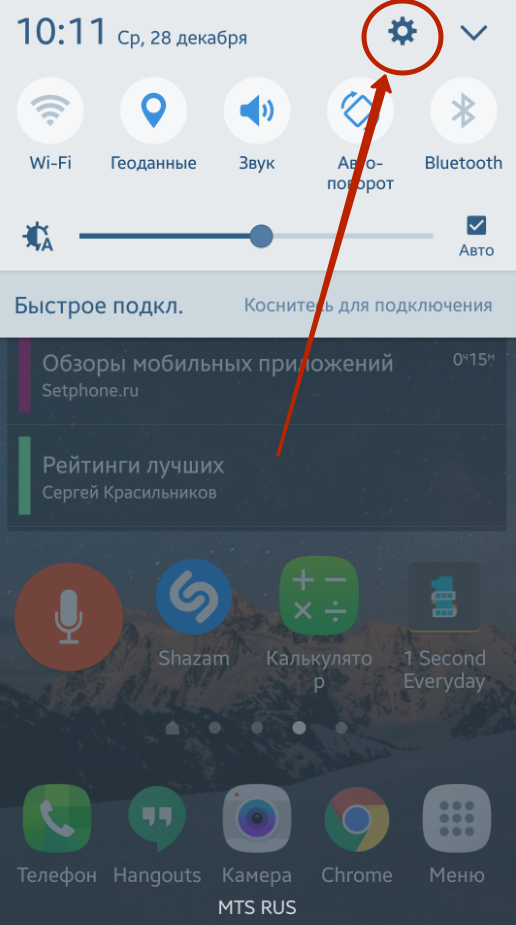
الخطوة 2انتقل إلى القسم " التطبيقات».
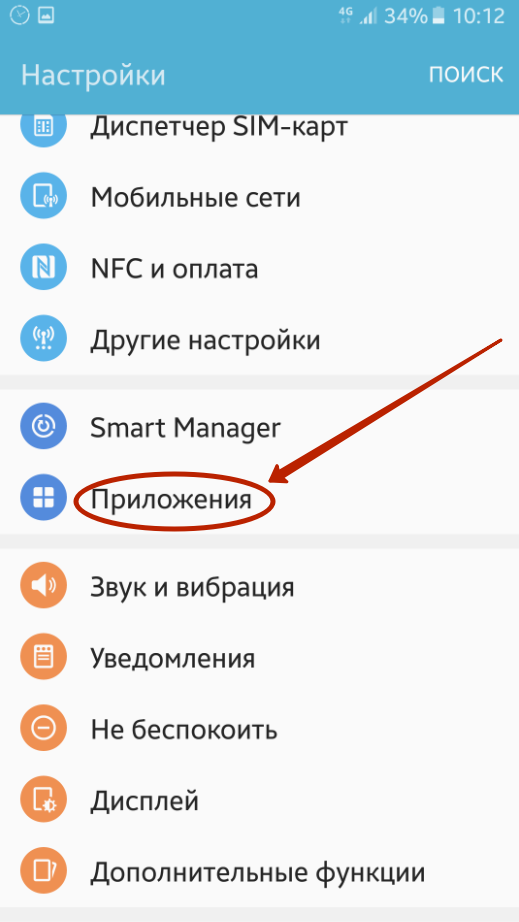
الخطوه 3انتقل إلى القسم " مدير التطبيق».
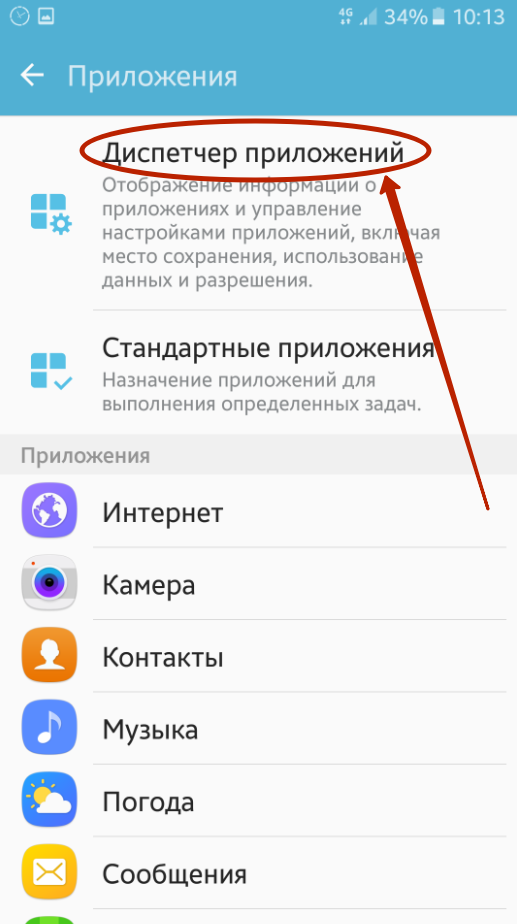
الخطوة 4انقر فوق الزر " خيارات"الموجود في الزاوية اليمنى العليا.
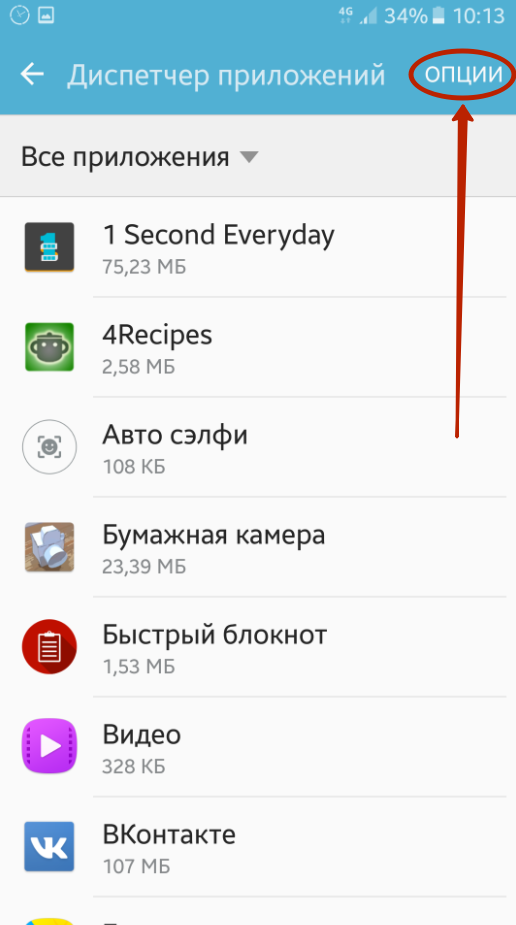
الخطوة الخامسةيختار " فوق التطبيقات الأخرى».
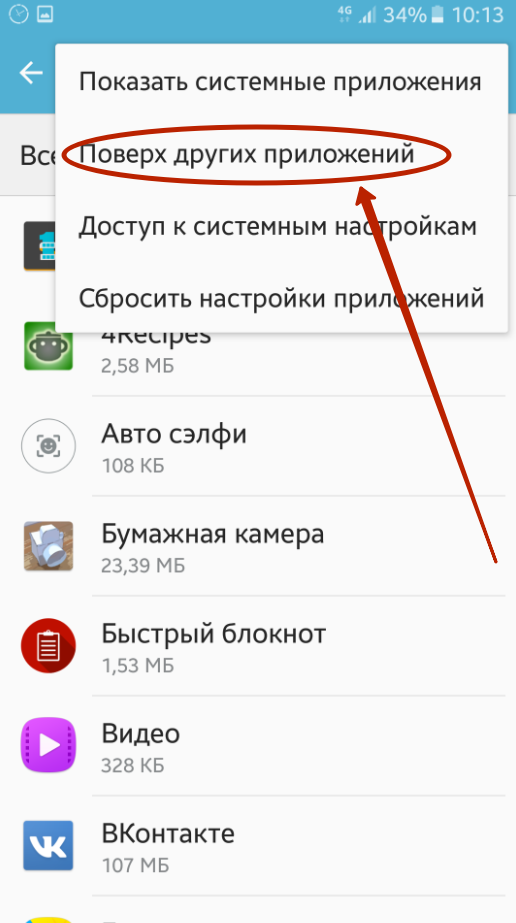
الخطوة 6هنا يمكنك تعطيل العرض يدويًا أعلى كل ميزة windows لتطبيقات محددة. للقيام بذلك ، قم بإلغاء تنشيط مربعات الاختيار الموجودة بجانبها. أو قم بإيقاف تشغيله تمامًا. هذه الوظيفةهناك قائمة منسدلة لهذا الغرض.
![]()
هذا كل شيء ، من الآن فصاعدًا ، تم تعطيل الوظيفة ، مما يعني أنك لن ترى رسائل خطأ. على الهواتف الذكية من الشركات المصنعة الأخرى ، يعمل تعطيل التراكب بنفس الطريقة تقريبًا - قد لا تحتاج فقط إلى خطوة وسيطة في شكل زيارة " مدير التطبيق". على الأجهزة من ، ستحتاج إلى إجراء آخر - الضغط على الزر " إعداد التطبيق". باختصار ، على أي حال ، لا يوجد شيء معقد في انتظارك.
في تواصل مع
زملاء الصف
Flipboard هو تطبيق قارئ الأخبار والخلاصة المشهور. على الرغم من ذلك ، لا يحتاجه جميع المستخدمين ، ويريد البعض إزالته من هواتفهم الذكية. على وجه الخصوص ، ينطبق هذا على مالكي أجهزة Galaxy S7 و S7 Edge من Samsung.
Flipboard Briefing هو إصدار خاص من تطبيق Flipboard لأجهزة Samsung. على هواتف Galaxy S7 و S7 الذكية حافة سامسونججعله متجرًا مخصصًا يهدف إلى الحصول على الأخبار من جميع أنحاء الإنترنت بناءً على اهتمامات المستخدم. وضع المطورون Flipboard Briefing على الشاشة الرئيسية للهاتف الذكي ، مع إبراز لوحة خاصة له. يقع على يسار الشاشة الرئيسية الرئيسية. يعمل Google Now بنفس الطريقة على إصدار نظيف من Android.
قد ترغب في تعطيل Flipboard Briefing على جهاز Galaxy S7 الخاص بك إذا:
لست من محبي هذا التطبيق ؛
يُفضل استخدام عنصر واجهة مستخدم للتطبيق بحيث يمكنك وضعه على أي صفحة رئيسية وتغيير حجمه ؛
تفضل تطبيق Flipboard القياسي ؛
إذا كنت ترغب في التمرير عبر جميع لوحات الشاشة الرئيسية ، وهو ما لا يمكنك القيام به مع تمكين Flipboard Briefing ؛
إذا كنت ترغب في توفير طاقة البطارية واستهلاك حركة المرور. يمكن للتطبيقات المثبتة مسبقًا مثل هذه أن تستهلكها بسرعة في الخلفية. عادةً ما تستبعد ميزة Doze على Android Marshmallow مثل هذه التطبيقات.
لأسباب تتعلق بالخصوصية.
يعد تعطيل Flipboard Briefing أمرًا سهلاً للغاية.
الخطوة 1.إطلاق الشاشة الرئيسية
للقيام بذلك ، اضغط على زر الصفحة الرئيسية أو زر الرجوع عدة مرات ، حسب النافذة المفتوحة. هذه اللحظةالصفحات.
الخطوة 2أدخل وضع تحرير الشاشة الرئيسية
على الشاشة الرئيسية ، اضغط لفترة طويلة على مساحة فارغة. سيبدأ وضع التحرير.
![]()
الخطوه 3افتح لوحة Flipboard Briefing
يمكنك القيام بذلك عن طريق التمرير من اليسار إلى اليمين أو بالنقر فوق الرمز الأيسر على الشاشة الرئيسية.
الخطوة 4تعطيل Flipboard Briefing
عندما تكون اللوحة مفتوحة ، سترى مفتاح تبديل في الزاوية اليمنى العليا. لتعطيل Flipboard Briefing ، انقله إلى اليسار.
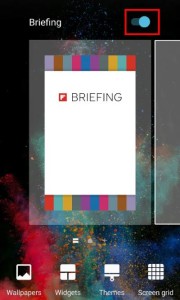
الخطوة الخامسةالعودة إلى الشاشة الرئيسية
انقر في أي مكان على الشاشة الرئيسية للخروج من وضع التحرير. يمكنك أيضًا الضغط على زر Home أو Back.
كيفية تعطيل Flipboard Briefing على Galaxy S7 تمامًا
ما ورد أعلاه هو تعطيل Flipboard Briefing على الشاشة الرئيسية فقط. في الوقت نفسه ، قد تستمر الإشعارات الواردة من التطبيق. للتخلص منهم ، تحتاج إلى تعطيل التطبيق تمامًا.
الخطوة 1.افتح مدير التطبيق
للقيام بذلك ، انتقل إلى الإعدادات> التطبيقات> مدير التطبيقات.
الخطوة 2 .
تفعيل عرض تطبيقات النظام
تقصير التطبيق المطلوبلا يمكن رؤيته لأنه نظامي. انقر فوق الزر "خيارات متقدمة" وعلى الأمر "إظهار تطبيقات النظام".
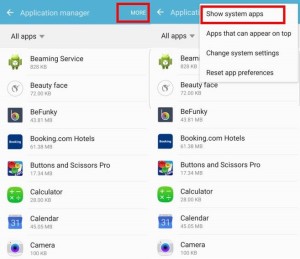
![]() الخطوه 3قم بتعطيل تطبيق Flipboard Briefing
الخطوه 3قم بتعطيل تطبيق Flipboard Briefing
يتم عرض التطبيق المطلوب في القائمة تحت اسم موجز. انقر عليها وفي صفحة المعلومات ، انقر فوق "تعطيل". سيتم عرض رسالة تفيد بأن تعطيل التطبيقات المثبتة مسبقًا قد يتسبب في حدوث أخطاء في التطبيقات الأخرى. انقر فوق "تعطيل" على أي حال.
يمكن الاطلاع على قائمة بجميع التطبيقات المعطلة في مدير التطبيق.
تقصير تطبيقات جوجلالموجودة بجهازك على تحديث أوتوماتيكيالتطبيقات ، وهو أمر جيد ، ولكن ليس دائمًا. على سبيل المثال ، إذا كان لديك حركة مرور محدودة الإنترنت عبر الهاتف النقالوأنت لا تريد ذلك البرامج المثبتةمحدث على الهاتف. لحسن الحظ ، من السهل تغيير الإعدادات. الآن سوف نوضح لك كيفية إيقاف تحديثات البرامج التلقائية في Google Play أو تكوينها بحيث تحدث هذه العملية في ظل ظروف معينة.
إذا قمت بتعطيل التحديثات التلقائية ، فعليك القيام بذلك يدويًا ، لكنها لا تزال بسيطة للغاية.
كيفية إيقاف التحديث التلقائي لتطبيقات التطبيقات في Google Play:
الخطوة 1:قم بتشغيل Google Play ، واسحب الستارة من الجانب الأيسر للشاشة وحدد "الإعدادات" في الأسفل.الخطوة 2:اضغط على العنصر الأول في قائمة "تطبيقات التحديث التلقائي"
الخطوه 3:في القائمة التي تظهر ، لديك ثلاثة خيارات: "أبدًا" و "دائمًا (قد يتم تطبيق رسوم البيانات)" و "عبر Wi-Fi فقط".
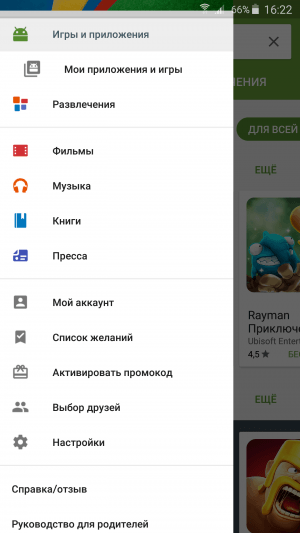
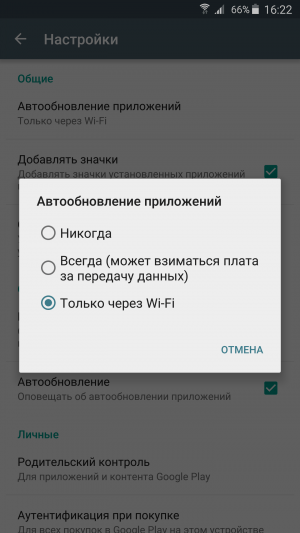
الخطوة الرابعة:حدد الخيار الأول إذا كنت تريد إيقاف تشغيل التحديثات التلقائية تمامًا ، أو الخيار الثالث لتلقي التحديثات فقط عند الاتصال بشبكة Wi-Fi.
كيفية تحديث التطبيقات يدويًا:
الخطوة 1:إذا حددت الخيار "أبدًا" ، فأنت بحاجة إلى القيام بكل شيء يدويًا. للقيام بذلك ، انتقل إلى قسم "تطبيقاتي وألعابي" من الستارة الجانبية لمتجر التطبيقات.الخطوة 2:إذا كانت لديك تحديثات جديدة ، فسيظهر قسم جديد هنا.
تحتاج أولاً إلى معرفة التحديثات التي تهمهم. قم بتخصيص كل من تحديث البرنامج الثابت وتحديث تلك التطبيقات التي سبق للمستخدم تثبيتها. في هذه المقالة ، سنرشدك إلى كيفية تعطيل كل ميزة من هذه الميزات ، بالإضافة إلى تسليط الضوء على المشكلات التي واجهها مالكو S3 منذ إصدار النظام 4.3.
كيفية تعطيل التحديثات على Samsung Galaxy S3
إذا كان المستخدم مهتمًا بشكل مباشر بتحديث البرنامج الثابت ، فيكفي عدم تنشيط وظيفة التحديث التلقائي. يمكنك العثور عليه في العنصر "تفاصيل" \ u003e "تحديث البرنامج" (من خلال "إعدادات" الجهاز).
بالنسبة لكيفية تعطيل التحديثات على samsung galaxy s3 ، أو بالأحرى التحديث التلقائي للتطبيقات والبرامج المثبتة مسبقًا ، يجب عليك الذهاب إلى متجر اللعبوقم بإلغاء تحديد مربع "التحديث التلقائي".
يشكو العديد من المستخدمين أيضًا من أنهم يتلقون بانتظام عروضًا لتحديث شيء ما ، ويتساءلون عما إذا كان من الممكن إيقاف تشغيل هذا البريد. بادئ ذي بدء ، يُنصح بمحاولة الانتقال إلى إعدادات Google Play وتعطيل ميزة الإشعارات والتحديثات التلقائية. يتم تشغيل الإعدادات عبر زر القائمة المقابل (أسفل اليسار في GP). في المستقبل ، سيكون من الممكن تلقي التحديثات فقط عن طريق تعيين مربعات الاختيار الضرورية يدويًا.
أيضًا ، يُنصح المستخدم بتذكر ما إذا كان قد اشترك في دفع الرسائل حول المنتجات الجديدة من السوق (يمكنك إلغاء اشتراكها هناك). بشكل افتراضي ، يتم أيضًا تعطيل وظيفة البرامج والعديد من التطبيقات الأخرى من مصادر غير موثوقة. إذا قام المستخدم بتوصيله ويريد الآن إلغاء تنشيطه ، فعليه العثور على الخيار المناسب في عنصر "الأمان".
مشكلات تحديث Android 4.3 على Samsung Galaxy S3
ليس سراً أن مالكي Galaxy S3 كانوا ينتظرون تحديث نظام Android Jelly Bean إلى الإصدار 4.3 لفترة طويلة جدًا. وفقًا لذلك ، تم تخطي الإصدار 4.2 بشكل فعال. ونتيجة لذلك ، ظهر الإصدار 4.3 في نوفمبر في عدة دول أوروبية. يتميز التحديث بقائمة جديدة (بما في ذلك أوضاع الشاشة الجديدة ، وعرض الإعدادات ، والرموز ، وشاشة القفل ، وما إلى ذلك) ، بالإضافة إلى واجهة محدثة. كان المستخدمون سعداء أيضًا ببعض البرامج الجديدة ولوحة المفاتيح المحدثة.
وفقًا لذلك ، كان من المفترض أن تعمل برامج تشغيل الرسومات الجديدة ودعم TRIM على تسريع الجهاز المحمول. ومع ذلك ، اتضح أن Samsung قد أوقفت التحديث من خلال KIES ، قناتها الرسمية ، حيث ظهرت العديد من الأخطاء معها. بالإضافة إلى الميزات الجديدة ، واجه المستخدمون عددًا من المشكلات ، بما في ذلك تجميد الواجهة واستنزاف البطارية واتصالات Wi-Fi غير المستقرة.
كانت أكثر هذه المشكلات إزعاجًا هي مشكلة فتح الهاتف الذكي. إما أن يستغرق الأمر وقتًا طويلاً أو لم يحدث على الإطلاق ، و جهاز محمولاضطررت إلى إعادة التحميل. واجه المستخدمون مشاكل حتى بعد انتهاء المحادثات. بعد ذلك ، بدأت Samsung العمل على إصلاح الأخطاء.
